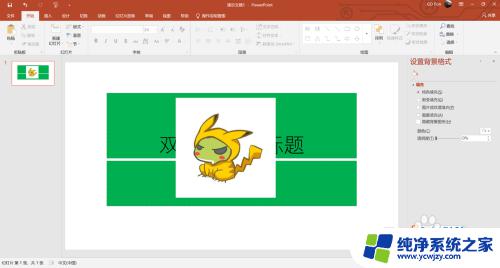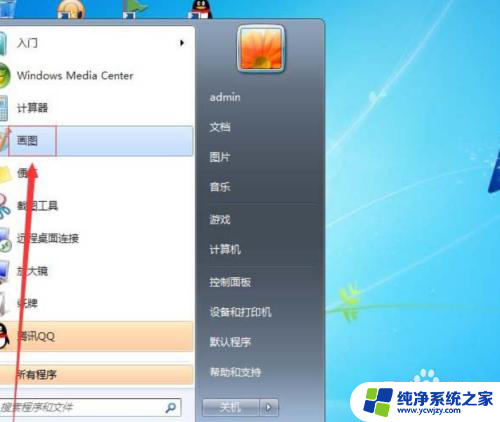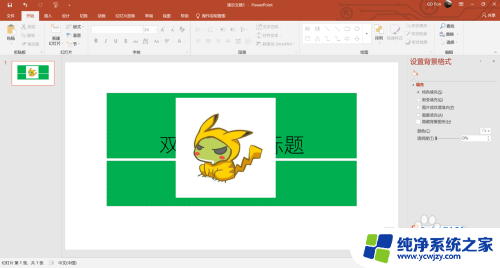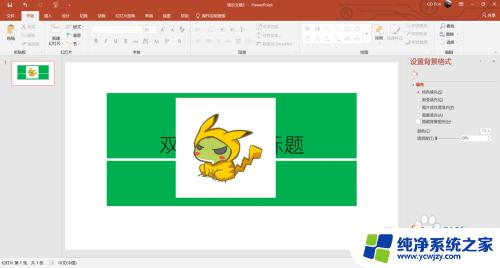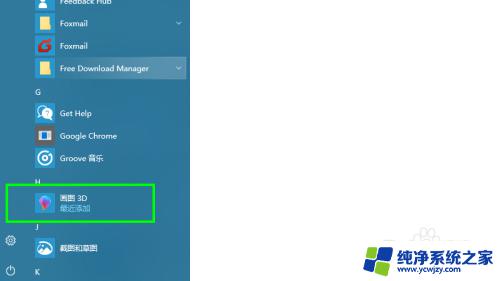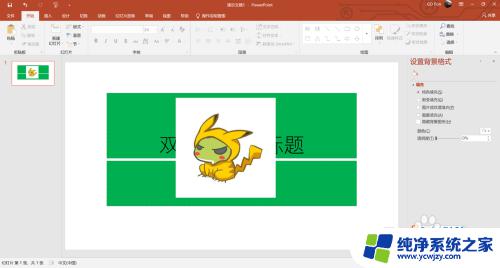画图3d怎么把图片变成透明 用电脑自带的画图3D软件制作透明底的图片步骤
更新时间:2024-03-17 13:50:32作者:yang
在如今数字化的时代,人们越来越依赖电脑软件进行图像处理,其中画图3D软件是一款颇受欢迎的工具,可以帮助用户制作高质量的三维图片。而要制作出透明底的图片,不仅可以让图片看起来更加美观,还能更好地融入到设计中。接下来我们将介绍如何利用电脑自带的画图3D软件来实现这一目标。
具体方法:
1.从开始菜单找到画图3D应用。
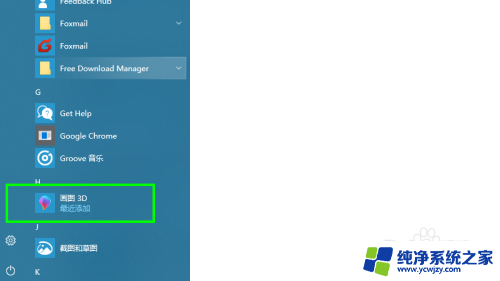
2.单击打开画图3D, 看到画图界面,默认是白色背景。
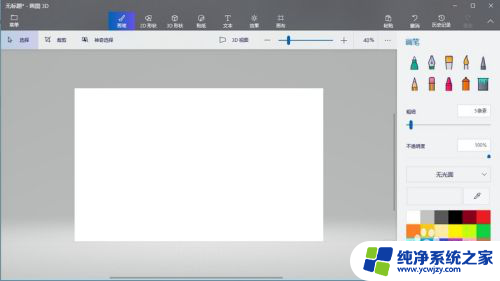
3.找到菜单画布,把透明画布开关打开,看到背景呈灰色,这样的就是透明背景。
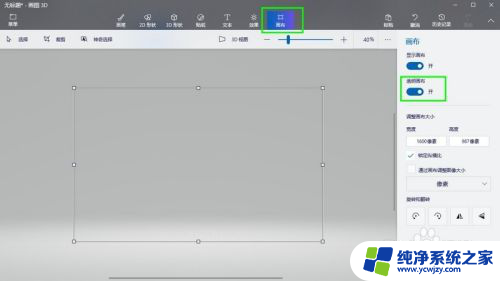
4.比如在透明背景上画一个救生圈。
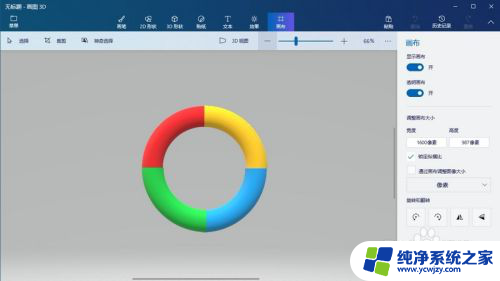
5.完成之后,点击菜单按保存或另存为图像。
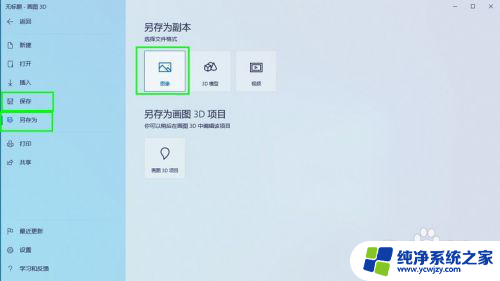
6.选择图片的格式一定要png, 只有png格式才是透明背景。这时看到的呈灰色方块的背景就是透明的,这样保存出来的图片就是透明背景图片。
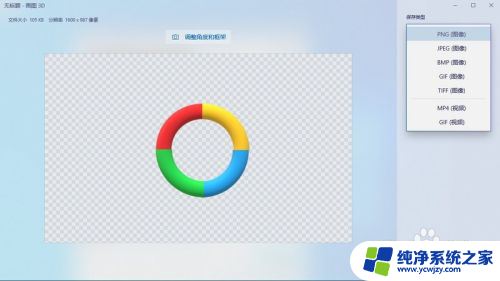
以上就是如何将图片变为透明的全部内容,如果遇到这种情况,你可以根据以上操作解决问题,非常简单快速,一步到位。